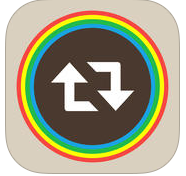2015.10.16

iPhoneスマホでインスタグラムの画像を簡単に保存する2つの方法
いきなりですが、皆さんはどんなSNSを使ってますか?
SNSの代表格と言えば、この3つ。
近況を報告しあうFacebook(フェイスブック)
気軽につぶやけるtwitter(ツイッター)
写真の投稿に特化したInstagram(インスタグラム)。
私はといえば、個人的に気に入っているのがインスタグラム。
自分で投稿して楽しむのはもちろん、
プロの写真家さんや芸能人の日常を切り取った写真が気軽に見れるので、
メディアに発表されているものとはまた違った
生々しさや日常感を感じることができます。
そんな便利なインスタグラムにも1つ欠点が。
それは、
インスタグラム単体では、投稿された写真(画像)が保存できないこと。
お気に入りの写真を保存したり、待ち受けにしたい!って方には不便ですよね。
そこで今回は、
インスタグラムの素敵な写真(画像)をiPhoneで簡単に保存する2つの方法を
ご紹介いたします。
SNSの代表格と言えば、この3つ。
近況を報告しあうFacebook(フェイスブック)
気軽につぶやけるtwitter(ツイッター)
写真の投稿に特化したInstagram(インスタグラム)。
私はといえば、個人的に気に入っているのがインスタグラム。
自分で投稿して楽しむのはもちろん、
プロの写真家さんや芸能人の日常を切り取った写真が気軽に見れるので、
メディアに発表されているものとはまた違った
生々しさや日常感を感じることができます。
そんな便利なインスタグラムにも1つ欠点が。
それは、
インスタグラム単体では、投稿された写真(画像)が保存できないこと。
お気に入りの写真を保存したり、待ち受けにしたい!って方には不便ですよね。
そこで今回は、
インスタグラムの素敵な写真(画像)をiPhoneで簡単に保存する2つの方法を
ご紹介いたします。
それぞれ使い勝手が違うので、好みの方を選んでみてください♪
目次
インスタグラムだけでは画像を保存したくてもできない
1.アプリなしでOK!iPhone&AndoroidスマホならINK361が便利
アプリなしでOKなINK361の使い方
アプリなしでOKなINK361の使い方
INK361ならPCからでも画像が保存できる
2.iPhoneアプリならInstaSaveがシンプルで使いやすい
iPhoneアプリ:InstaSaveの使い方
|[補足]保存した画像を再投稿する方法
InstaSaveの広告や保存時の「すかし」を外すにはPro版が必要
|InstaSaveでダウンロード時の広告や待機時間をなくす方法
|保存時の「すかし」を外すにはPro版の「透かしを削除する」の購入が必要
まとめ
インスタグラムだけでは画像を保存したくてもできない
Instagramを使っていて不便だと感じることの1つに、
自分が投稿した写真や他のユーザーが投稿した写真を保存できないという点があります。
自分が投稿した写真や他のユーザーが投稿した写真を保存できないという点があります。
写真は著作物だからというのが理由かもしれませんが、
やはりお気に入りの写真を素早くカメラロールで閲覧したい!ってこともありますよね。
実はインスタグラムの画像を保存する方法はいくつかあるんですが、
今回は個人的に使いやすかった、
アプリなしのNK361 と iPhoneアプリのInstaSave
この2つのやり方を紹介いたします。
なお、ダウンロードした画像や動画には著作権があります。
私的範囲内での利用に留めないと、トラブルの原因になりますので気をつけてくださいね。
やはりお気に入りの写真を素早くカメラロールで閲覧したい!ってこともありますよね。
実はインスタグラムの画像を保存する方法はいくつかあるんですが、
今回は個人的に使いやすかった、
アプリなしのNK361 と iPhoneアプリのInstaSave
この2つのやり方を紹介いたします。
なお、ダウンロードした画像や動画には著作権があります。
私的範囲内での利用に留めないと、トラブルの原因になりますので気をつけてくださいね。
1.アプリなしでOK!iPhone&AndoroidスマホならINK361が便利
さて、まずはアプリなしのウェブサービスINK361から。
INK361とは、Instagramの写真をウェブから楽しむことができるサービスで、
Instagramも公式におすすめしている海外のウェブサービスです。
ここで紹介している基本操作は無料なので、安心して使えます。
Instagramも公式におすすめしている海外のウェブサービスです。
ここで紹介している基本操作は無料なので、安心して使えます。
アプリなしでOKなINK361の使い方
では早速INK361 を使ってみましょう。
1.まず INK361 (http://ink361.com/)に移動します。
2.次に、保存したい画像を探します。
自分のアカウントから探す場合は「Sign up」して「ログイン」。
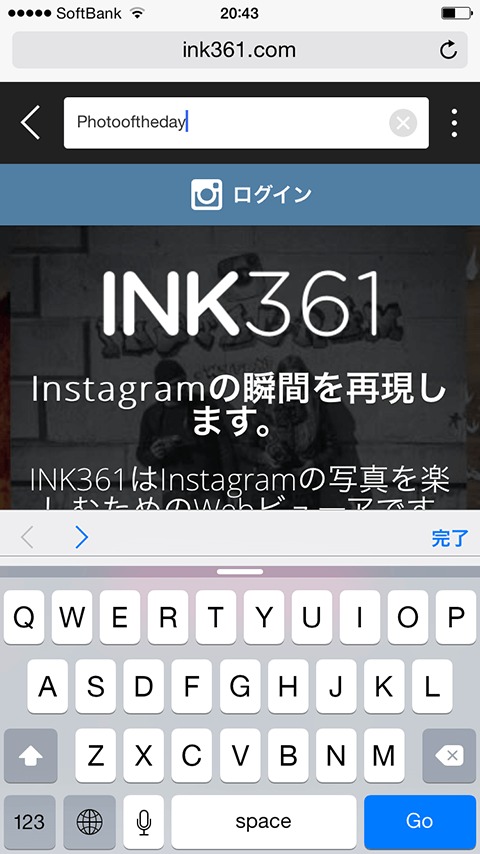
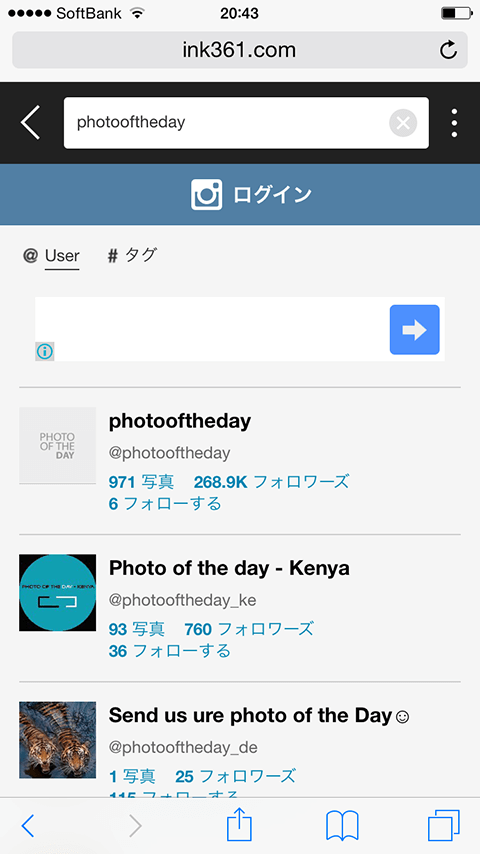
ログインせずに探す場合は、画面右上の「検索アイコン(虫眼鏡)」をタップして、
「ユーザー名」や「ハッシュタグ」などを入力して、検索します。
※日本語で入力した時、1回文字化けすることがありますが、次の画面(写真右)で、
「ユーザー名」なら「User」、「ハッシュタグ」なら「タグ」をタップして、
再度入力すると上手くいきます。
3.検索結果画面から、ユーザー名→お目当ての写真をタップします。
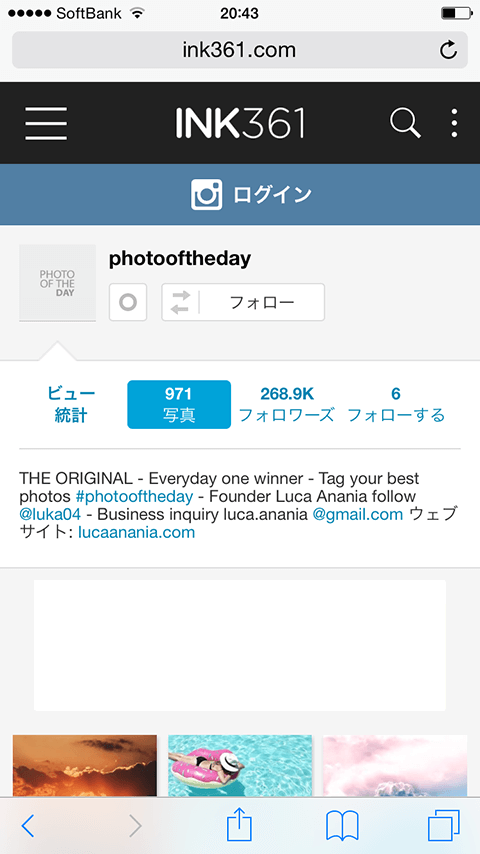
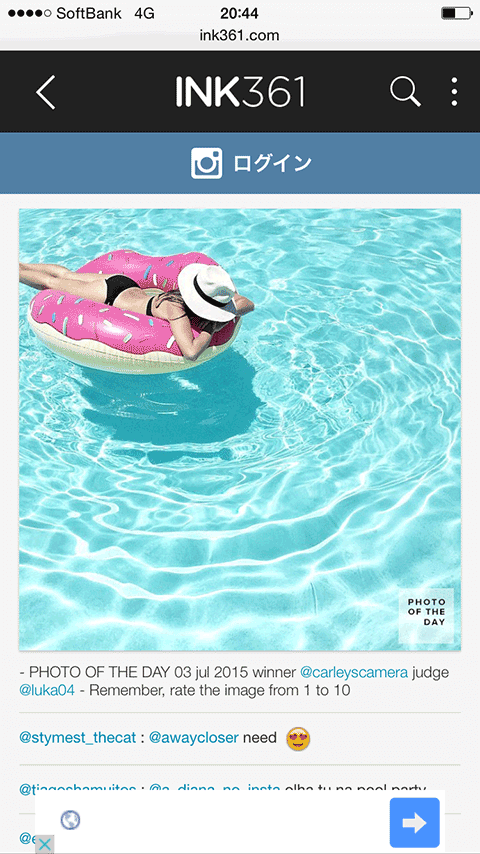
4.画像を”長押し”して、「保存」を選択します。(iPhoneもAndroidも同じ)
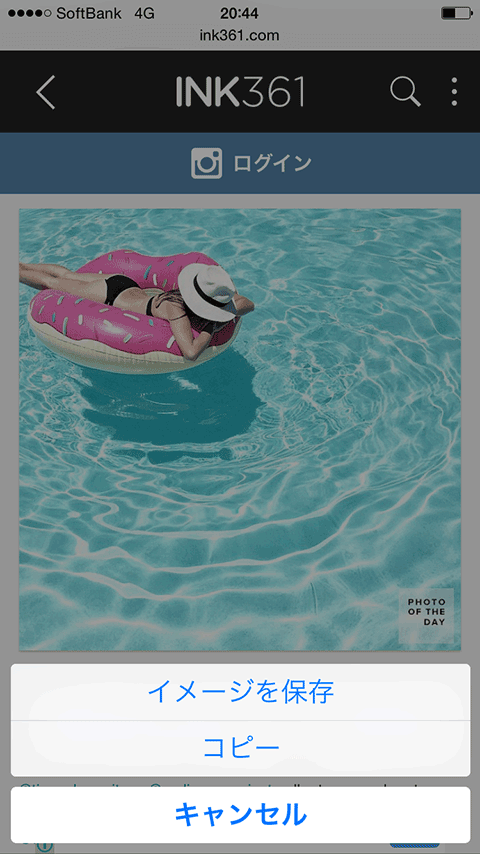
これで選んだ画像はカメラロール(写真・ギャラリー)に保存されます。
簡単ですね♪
簡単ですね♪
INK361ならPCからでも画像が保存できる
少し余談ですが、「PCでインスタグラムの画像を保存したい」って方も
アプリを使わないINK361なら大丈夫。
やり方はスマホの場合と同じく、まずはINK361のウェブページにアクセスして、
ログインしたり、検索したりで保存したい画像を探します。
スマホと違うのはここから。
保存したい画像をクリックすると、以下のような画面になります。
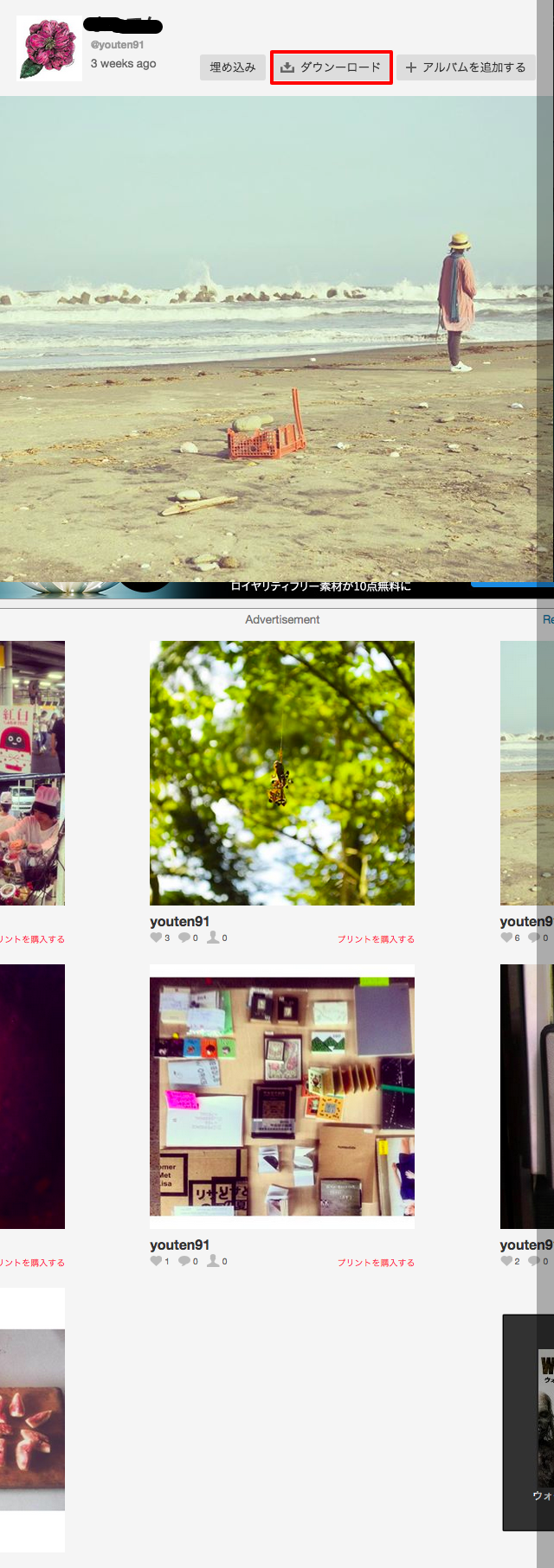
次に「ダウンロード」をクリックすると、画像のみのページになるので、
画像の上にマウスを持っていって、右クリックの別名保存でOK。
こちらも簡単ですね。
2.iPhoneアプリならInstaSaveがシンプルで使いやすい
※こちらは2015.10.16現在。名称が「InstaSave」→「Repostly」変更されています。
記事中では、旧名の方が浸透しているため、訂正せずに使用します。
また、最近のアップデートで少し動作が不安定なようです。
また、最近のアップデートで少し動作が不安定なようです。
このInstaSaveを使えば、簡単に写真を保存することができます。
保存した画像や動画を本家のアプリと連携して、
素早くリツイート的な機能として再投稿することもできますので、
友達と何かを共有したい場合には便利ですよ。
素早くリツイート的な機能として再投稿することもできますので、
友達と何かを共有したい場合には便利ですよ。
iPhoneアプリ:Repostly (旧・InstaSave) の使い方
まずはInstaSaveの基本設定
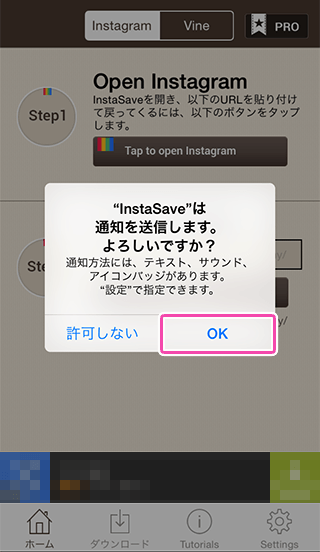
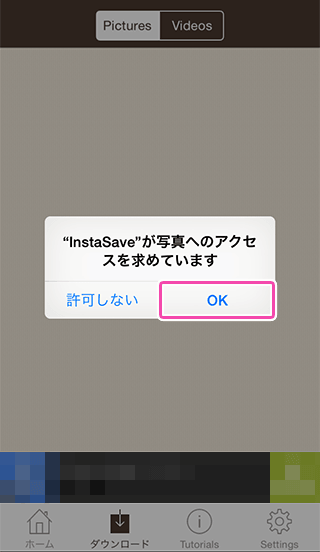
InstaSaveをダウンロードしたら、初回に聞かれる設定。
通知設定の許可と写真へのアクセス許可。
これらに許可を出さないと本家のアプリとの連携がスムーズに行えないので、
は両方ともOKにしましょう。
1.InstaSaveを起動 → 「Tap to open Instagram」
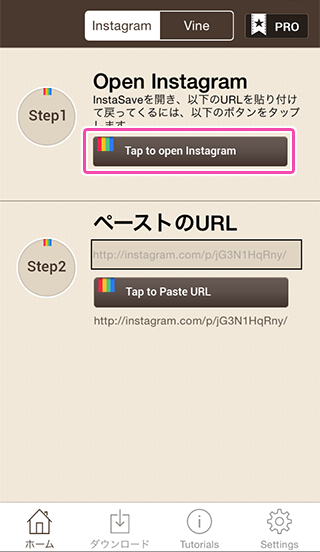
まずは、InstaSaveを起動して、「Step 1」の「Tap to open Instagram」をタップします。
2.インスタグラムの保存したい画像を「URLをコピー」

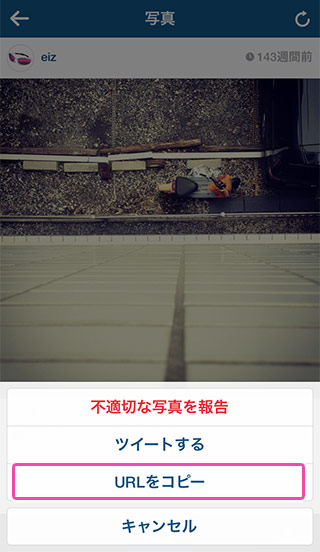
Instagramのアプリが開いたら、大きく写真を開いた状態で「共有ボタン」をタップします。
すると「URLをコピー」というメニューが表示されますので、それをタップします。

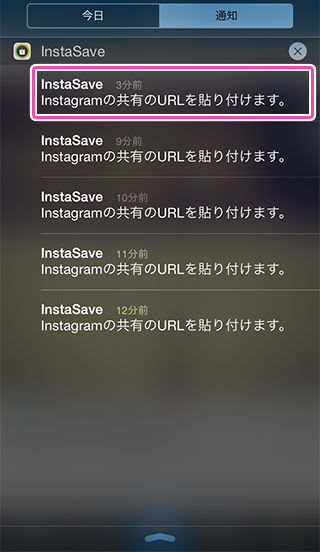
スムーズにいけば、画面上部に「通知」が表示されます。
それをタップするとInstaSaveのアプリに戻ります。
それをタップするとInstaSaveのアプリに戻ります。
スムーズに行かない場合は、iPhoneの画面上部の通知センターを
下に引っ張ってきて、タップします。
下に引っ張ってきて、タップします。
3.インスタグラムの保存したい画像の「URLを貼付け」
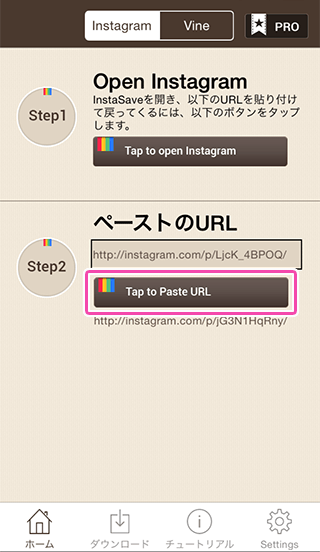
次は「Step2」の「Tap to Paste URL」をタップします。
4.URLを貼付けた画像をカメラロールに保存する
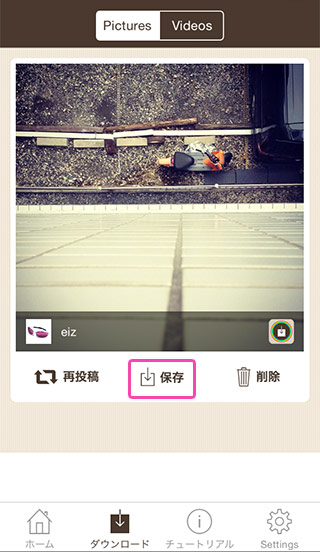
3.が成功するとこの画面に移動します。
あとは「保存」をタップすると画像がカメラロールに保存されます。
画面上部に「成功!」のメッセージが表示されたら完了です。
もしこのメッセージがでない、あるいはたまに保存できない場合があります。
その場合には画面下部のタブメニュー「ダウンロード」をタップし、
「保存」をタップするとカメラロールに保存されて完了です。
[補足] 保存した画像を再投稿する方法
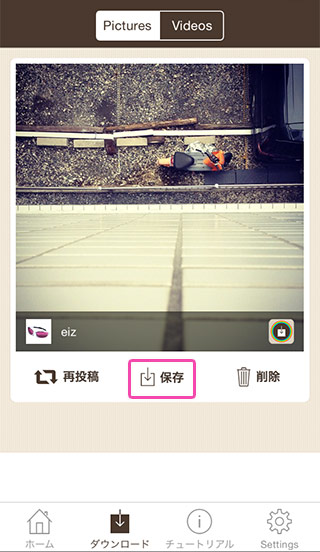
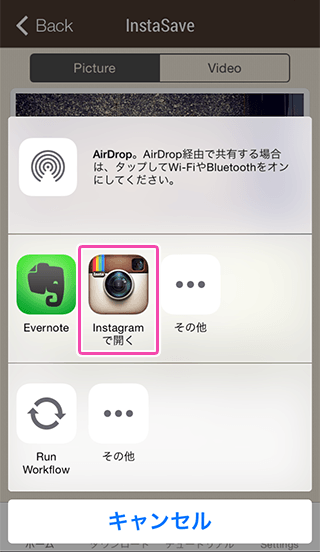
先ほどの保存を押した画面で、「再投稿」をタップすると、
「Instagramで開く」のメニューが表示されます。
それをタップすると再投稿が簡単にできます。
ちなみに無料版だと、いわゆる「すかし」がある状態での投稿となります。
InstaSaveの広告や保存時の「すかし」を外すにはPro版が必要
InstaSaveでダウンロード時の広告や待機時間をなくす方法
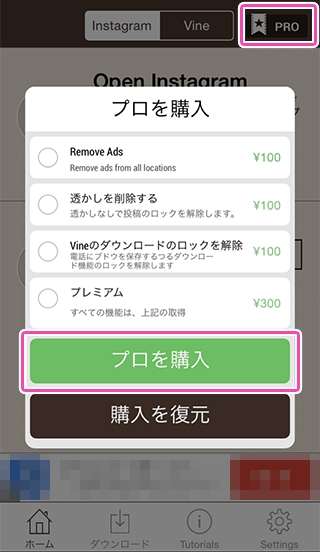
このInstaSaveは基本操作は無料で使えるアプリですが、
画面内に広告バナーや画像ダウンロード時に画面いっぱいの広告が
表示されたり、動画広告が表示されるとその動画再生が終わるまで
他の操作をすることができなかったりします。
この広告外すには、Pro版の「Remove Ads」を購入することが必要です。
保存時の「すかし」を外すにはPro版の「透かしを削除する」の購入が必要
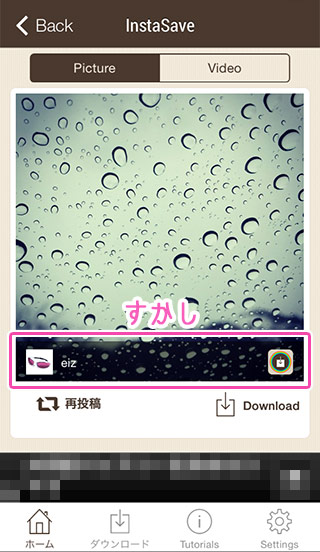
また、同様に「すかし」もこのPro版を購入することで解除することができます。
「すかし」は、この画面の写真のようにその写真を投稿したユーザーと
InstaSaveのアイコンが写真の上に合成されるマーク的なものです。
邪魔だなと思ったらPro版の「透かしを削除する」を購入する必要があります。
まとめ
いかがでしたか?
アプリなしでOKなINK361とアプリのRepostly(旧:InstaSave)。
個人的には機種やOSの変更の影響を受けにくいINK361を推しますが、
両方使ってみて、使いやすい方を選んでみてください。
これらを使ってより一層インスタグラムを楽しんでくださいね、、、って、
なんかインスタの回し者みたいになってますねw
アプリなしでOKなINK361とアプリのRepostly(旧:InstaSave)。
個人的には機種やOSの変更の影響を受けにくいINK361を推しますが、
両方使ってみて、使いやすい方を選んでみてください。
これらを使ってより一層インスタグラムを楽しんでくださいね、、、って、
なんかインスタの回し者みたいになってますねw
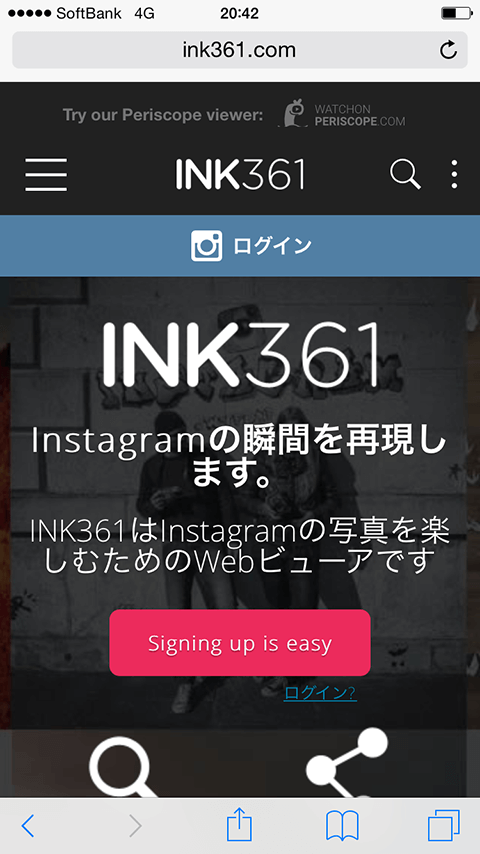
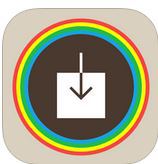 →
→